A Touch Bar não é a melhor adição de hardware que a Apple fez para um MacBook. Tem alguma utilidade, mas não muito fora da caixa. Existem alguns aplicativos que o tornam mais útil . A Touch Bar também tende a apresentar problemas de hardware. Em alguns casos, ele tende a falhar ou simplesmente desliga. Uma simples reinicialização do sistema deve corrigir isso, mas, se você não estiver em posição de reiniciar o sistema, pode reiniciar a Touch Bar sozinho. Veja como.

Reinicie a Touch Bar
Para reiniciar a Touch Bar, você precisa executar um comando Terminal. Abra o Terminal no Spotlight ou no Launchpad ou na pasta Aplicativos. Depois de aberto, execute o seguinte comando.
pkill "Agente Touch Bar"
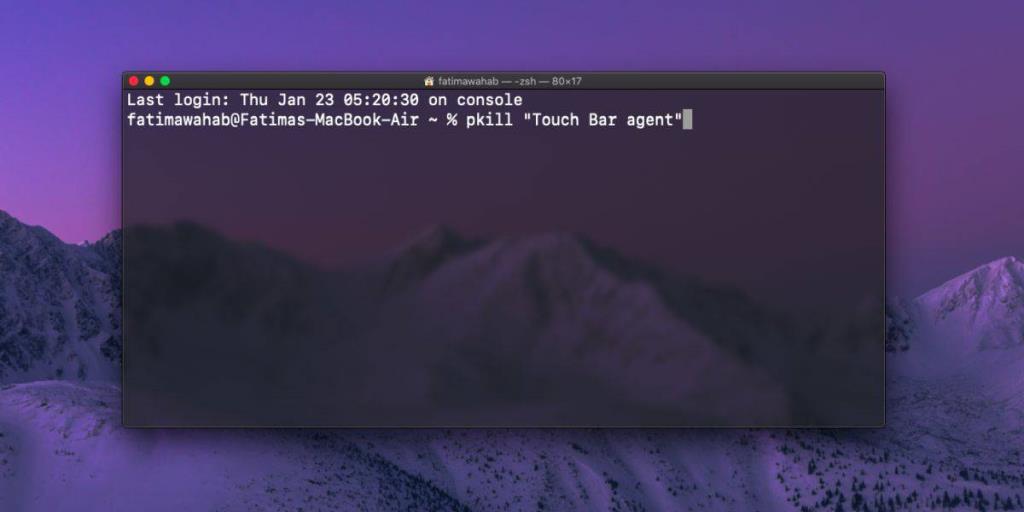
O comando é executado em um segundo. A barra de toque piscará, mas isso é tudo o que fará para indicar que foi reiniciada.
Um outro método para reiniciar a Barra de toque é por meio do Monitor de atividades. Vá em frente e abra-o e na guia CPU, procure algo chamado TouchBarServer ou TouchBarAgent, ou algo semelhante. Selecione-o e clique no botão Sair. A barra de toque piscará como faz com o comando Terminal e a reinicialização será concluída.
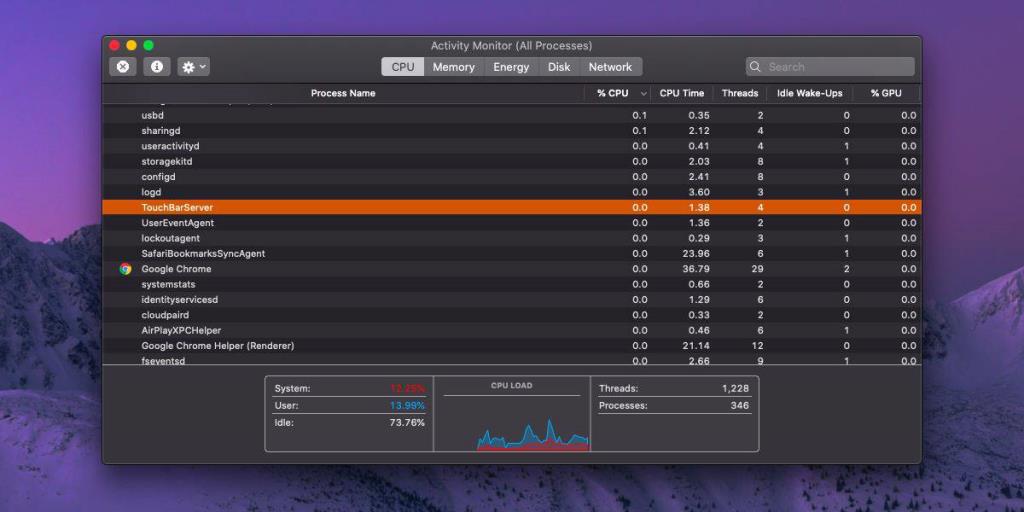
Reiniciar a Touch Bar é uma solução para problemas relacionados ao software. Se reiniciá-lo não corrigir o que está errado com a Touch Bar, você definitivamente deve reiniciar seu Mac.
A reinicialização não resolverá todos os problemas relacionados ao software. Isso pode consertar alguns, mas em outros casos, pode ser necessário cavar mais fundo para descobrir o que está errado e como consertar. Você sempre pode atualizar o sistema operacional. É uma medida drástica, mas você mantém todos os seus arquivos e aplicativos. Isso levará algum tempo, dependendo das especificações do sistema, mas é uma solução certa para problemas relacionados ao software.
Se uma atualização do sistema operacional não resolver o problema, é hora de examinar os possíveis problemas de hardware. A Touch Bar é um painel de exibição e, como qualquer monitor, grande ou pequeno, pode apresentar problemas de grande ou pequeno porte. Você não conseguirá solucioná-los sozinho, então leve-o para um check-up profissional. Se você estiver dentro da garantia, peça que a Apple dê uma olhada. Se você não estiver na garantia, ainda pode ser uma boa ideia pedir à Apple para examiná-lo, mesmo que você não peça para repará-lo.


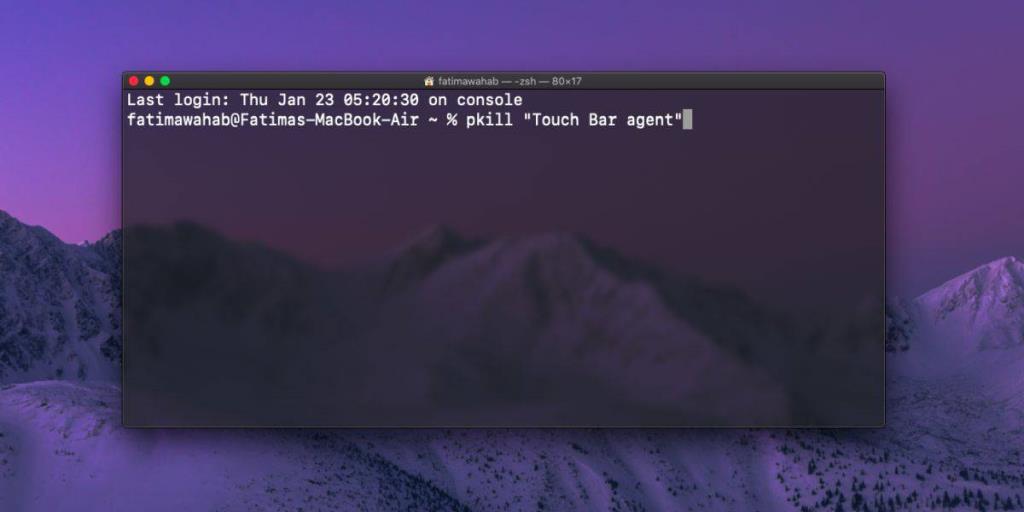
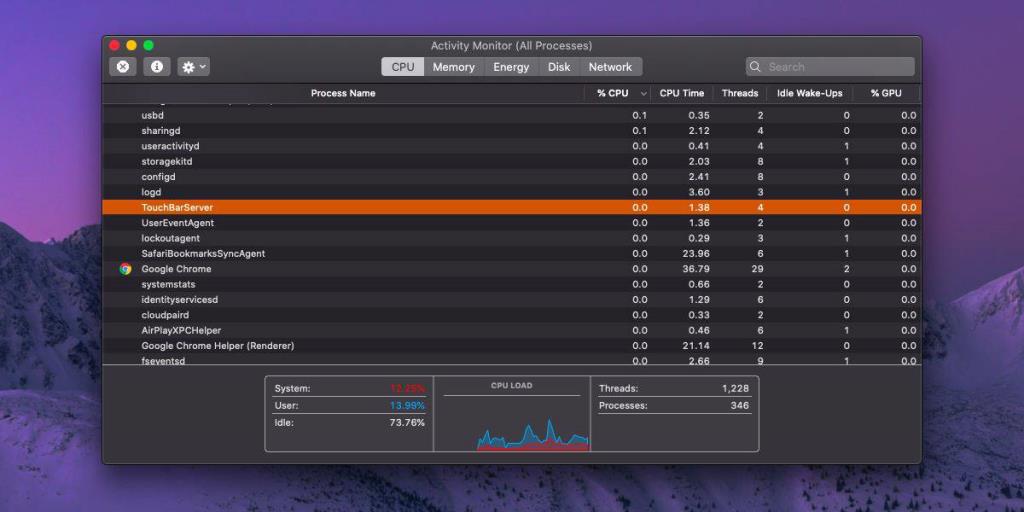


![Sincronize músicas com Android, Windows Phone e Blackberry [Mac] Sincronize músicas com Android, Windows Phone e Blackberry [Mac]](https://tips.webtech360.com/resources8/r252/image-6436-0829093741956.jpg)
![Memory Diag e Battery Diag são dois aplicativos simples de monitoramento do sistema [Mac] Memory Diag e Battery Diag são dois aplicativos simples de monitoramento do sistema [Mac]](https://tips.webtech360.com/resources8/r252/image-6209-0829094630183.png)
